שלושת הדרכים המובילות לתיקון iMessage ממתינות להפעלה באייפון
האם קיבלת אי פעם התראה מוקפצת כזו באייפון 7/7 פלוס / 6s / 6s Plus / 6/6 Plus / 5s / 5:
"מחכה להפעלה ..." ואחרי זמן מה משתמשים מקבלים את ההודעה הזו "ההפעלה לא הצליחה. הפעל את iMessage כדי לנסות שוב '.
האם אתה מוטרד מהשגיאה הקופצת "iMessageממתין להפעלה "בזמן שאתה מאוד רוצה להפעיל את ה- iMessage ולהתחיל? מחפש דרך מהירה וקלה להיפתר מהבעיה? פוסט קצר זה מראה כיצד לפתור את הבעיה בהפעלת iMessage / הודעה במכשירי iOS (iPad, iPhone ו- iPod) מגע) הפעלת iOS 10.3 / 10/9/8 עם 3 דרכים שימושיות.

פתרון 1. בדוק את חיבור האינטרנט לתיקון הפעלת ההודעות לא הצליח
אם קיבלת הודעה זו, הדבר הראשון שעליך לעשות הוא לוודא שחיבור האינטרנט שלך עומד במעלה הסימן שכן iMessage דורש חיבור אינטרנט טוב מאוד כדי לעבוד כראוי.
ראשית, פתח את ההגדרות במכשיר שלך, ואז פנה אל Wi-Fi / Cellular וכבה את המתג, הפעל מחדש את המכשיר שלך והפעל Wi-Fi / Cellular.

אם זה לא עובד, נסה לאפס את הגדרות הרשת. זה ימחק את כל הגדרות הרשת הקיימות ויחזיר אותן להגדרות היצרן. הגדרות → כללי → איפוס → איפוס הגדרות רשת.
פתרון 2. צור קשר עם הספק שלך כדי לתקן את ה- iMessage תקוע בהמתנה להפעלה ב- iPhone
גורם נוסף עשוי לגרום להפעלת iMessageהשגיאה היא הקריירה שלך, מכאן שאתה אמור לוודא אם הספק שלך תומך ב- iMessage או לא. צור קשר עם צוות התמיכה של הספק שלך ואמת כל תנאי מוגבל שלך לגבי iMessage, חסימות או מסננים בהודעות טקסט.
פתרון .3 תקן את iMessage ממתין לשגיאת הפעלה במצב טיסה
אם כל השיטות הללו המפורטות לעיל אינן עובדותבשבילך, אז אולי תנסה בשיטה זו. מצאנו את מצב ההפעלה של מצב המטוס באחד הדיונים. זה נשמע פשוט ואם זה נפתר, הנה איך זה עובד:
שלב 1: עבור אל הגדרות, גלול למטה והקש על הודעות, ואז כבה את iMessage
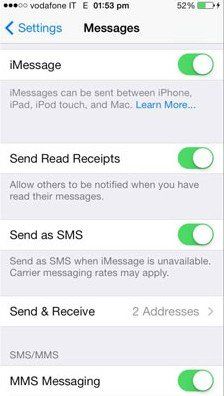
שלב 2. הפעל את מצב המטוס. Wi-Fi יכבה אוטומטית.

שלב 3: הפעל את ה- Wi-Fi ואז חזור להודעות והפעל את iMessage.
שלב 4: לא תתבקש להזין את מזהה Apple שלך אם עדיין לא הוספת אותו. כעת, חזרו להגדרות וכבו את מצב המטוס.
שלב 5: לרוב, תוצג לך הודעה שאומרת "הספק שלך עשוי לחייב עבור SMS" - הקש על אישור. אם לא, עבור אל הודעות, כבה את iMessage ואז הפעל אותו שוב.

אם כל הפתרונות כאמור לא הצליחו לתקן את הבעיה, עדכן את המכשיר לגירסה האחרונה. פשוט הקש על הגדרות → כללי → עדכון תוכנה.

פתרון 4: שימוש ב- Tenorshare ReiBoot לתיקון iMessage ממתין לשגיאת הפעלה
אם אין עדכון זמין, תוכלו לנסותלהשתמש ב- Tenorshare ReiBoot כדי לפתור את הבעיה, מה שיכול לעזור לכם בלחיצה אחת לתקן כל מיני בעיות iPhone ללא מאמץ וללא תשלום! להלן מה שתוכלו לנסות.
שלב 1: הורד והתקן את תוכנת Tenorshare ReiBoot במחשב האישי שלך. חבר את ה- iPhone / iPad / iPod touch למחשב באמצעות כבל USB.
שלב 2: לאחר שמודגשת "כנס לשחזור מצב". לחץ עליו כדי להכניס את ה- iPhone, iPad ו- iPod למצב התאוששות. לאחר כניסה למצב שחזור, לחץ על "צא ממצב התאוששות כדי להפעיל מחדש את המכשיר.

אם מצב השחזור עדיין לא יכול לפתור את הבעיה שלך, אתה יכול לפתור את שגיאת "iMessage מחכה להפעלה" על ידי תיקון מערכת ההפעלה - תכונה נוספת של Reiboot.
שלב 1: לאחר שתפעיל את Tenorshare ReiBoot, לחץ על הקטע "תקן את כל ה- iOS תקוע" בממשק הראשי.
שלב 2: לחץ על "התחל" ופעל לפי ההוראות שעל המסך כדי להכניס את המכשיר למצב התאוששות.

שלב 3: לאחר מכן, Tenorshare ReiBoot Pro יציג את ההתאמה של חבילת הקושחה עבור המכשיר שלך, פשוט לחץ על כפתור "הורד" כדי להתחיל להוריד את חבילת הקושחה באופן מקוון

שלב 4: כאשר הורדת חבילת הקושחה הושלמה בהצלחה. לחץ על "התחל תיקון" כדי להתחיל בשחזור המערכת.
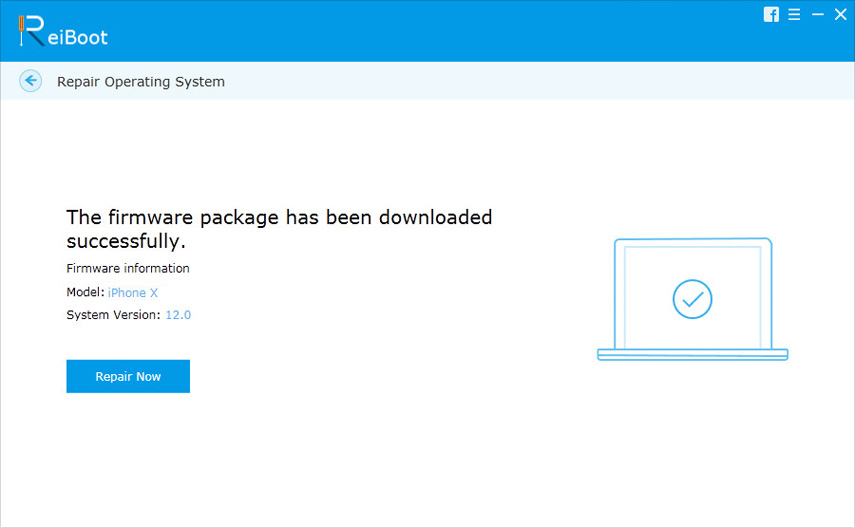
עם סיום תהליך התיקון, מכשיר ה- iOS שלך יתחלל והכול בסדר עכשיו. הנתונים וההגדרות שלך נשמרים והבעיה נעלמה.
פשוט קח כל פיתרון אחד מבין הרשומים כדי להבין את התסכולים שלך. אגב, כל הצעות ומשוב אחרים מתקבלות גם הן בברכה.


![כיצד למחוק iMessages ב- Mac ו- iPhone / iPad [iOS 12 נתמך]](/images/topics/how-to-delete-imessages-on-mac-and-iphoneipad-ios-12-supported.jpg)






